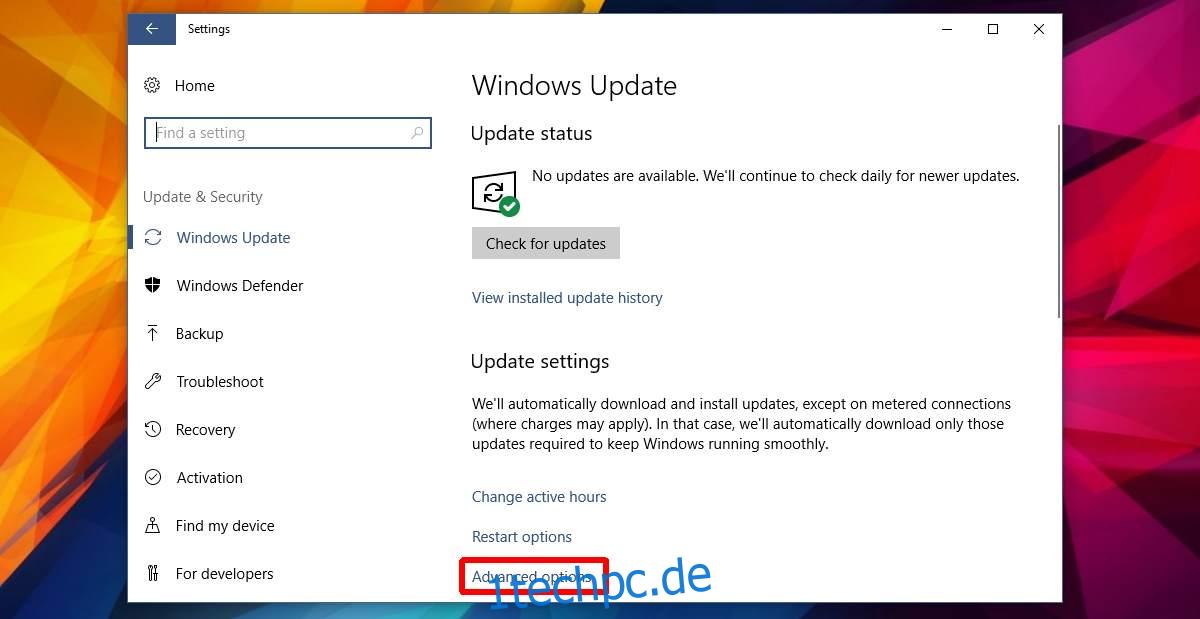Wenn Sie eine neue Windows-Installation durchführen, ist Ihr Internet normalerweise die ersten paar Tage langsam. Dies liegt daran, dass Windows die erforderlichen Updates und Treiber im Hintergrund herunterlädt. Diese Updates und Treiber können dazu führen, dass Ihr Internet stundenlang langsamer wird. Gleiches gilt für regelmäßige Windows-Updates. Sobald sie mit dem Download beginnen, verringern sie Ihre Internetgeschwindigkeit. Die Updates sind oft sehr umfangreich, was das Internet für längere Zeit langsamer macht. Wenn ein Update nicht heruntergeladen werden kann, wird Ihre Bandbreite weiterhin heruntergezogen, während es erneut versucht, es herunterzuladen. Die einzige Möglichkeit für Benutzer von Windows 10 besteht darin, eine Verbindung als getaktete Verbindung festzulegen. Dies verhindert, dass Updates überhaupt heruntergeladen werden, und ist wirklich nur eine Hack-Lösung. Im Fall Creators Update können Sie die Bandbreite für Windows-Updates begrenzen.
Diese Option ist derzeit in Windows 10 Insider Build-Version 16237 verfügbar. Dieses Update wird Benutzern der stabilen Version mit dem Fall Creators Update bereitgestellt.
Bandbreite für Windows-Updates begrenzen
Öffnen Sie die Einstellungen-App und gehen Sie zu Update & Sicherheit. Wählen Sie die Registerkarte Windows Update und klicken Sie unten auf „Erweiterte Optionen“.
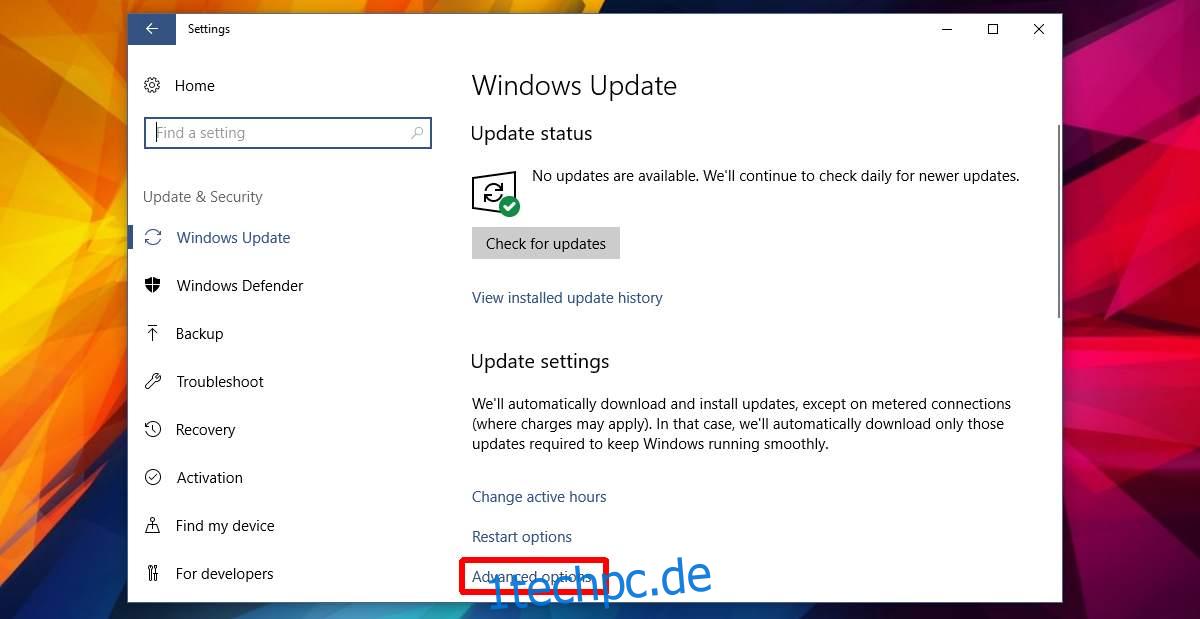
Klicken Sie auf dem Bildschirm „Erweiterte Optionen“ auf Übermittlungsoptimierung.
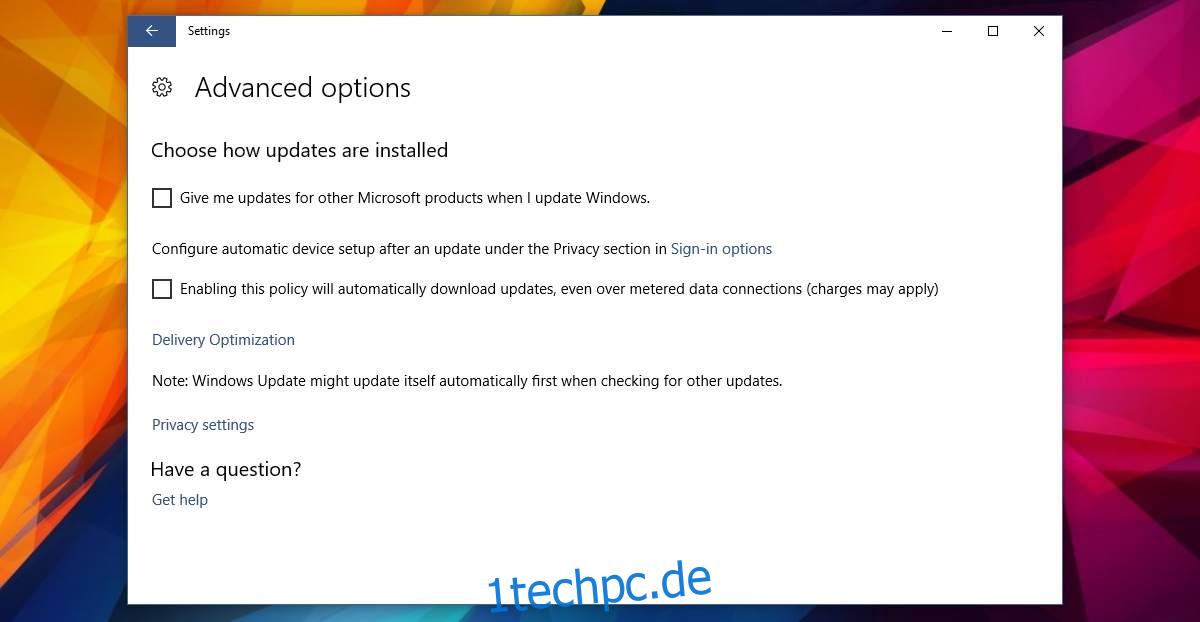
Klicken Sie auf dem Bildschirm „Übermittlungsoptimierung“ auf „Erweiterte Optionen“.
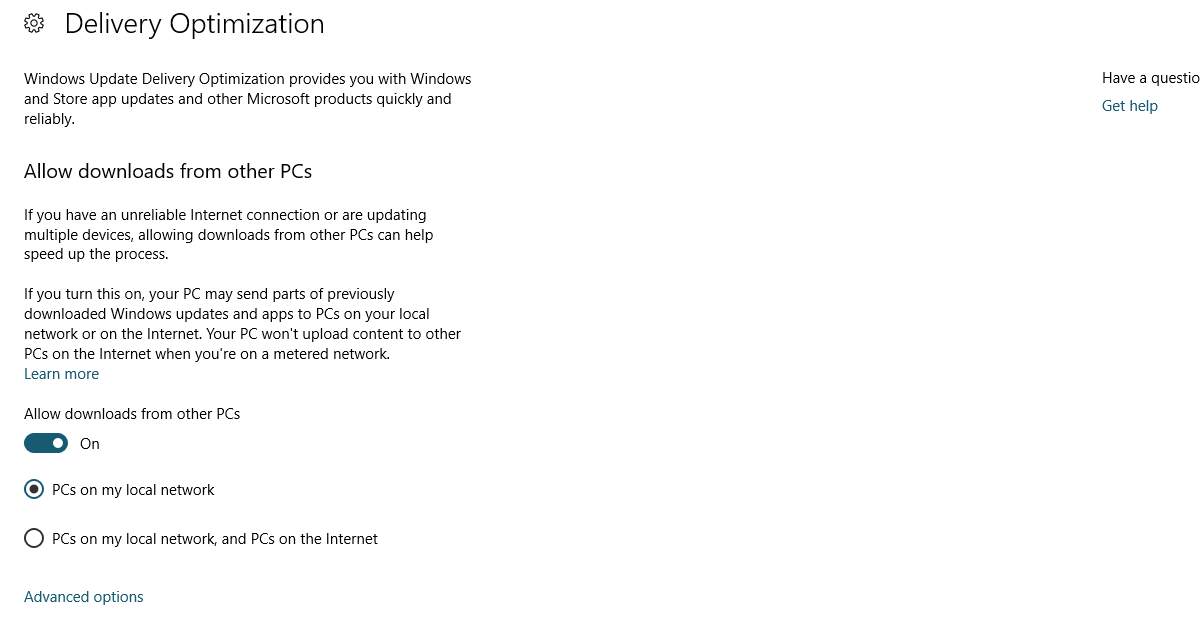
Aktivieren Sie auf dem nächsten Bildschirm „Erweiterte Optionen“ die Option „Beschränken Sie, wie viel Bandbreite für das Herunterladen von Updates im Hintergrund verwendet wird“. Verwenden Sie als Nächstes den Schieberegler unter dieser Option, um Bandbreite zuzuweisen. Windows weist Bandbreite als Prozentsatz Ihrer Gesamtbandbreite und nicht in Mbit/s zu.
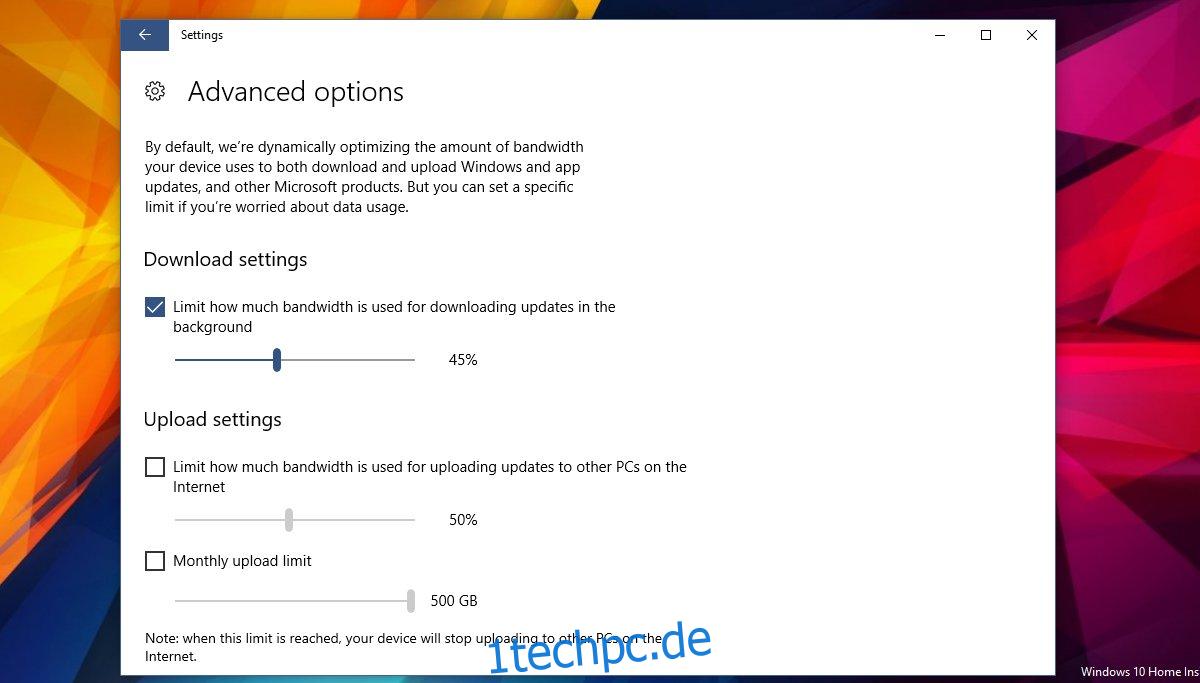
Dies gilt nicht für getaktete Verbindungen. Windows lädt keine Updates über getaktete Verbindungen herunter. Mit dieser Option müssen Sie eine Verbindung nicht mehr als getaktete Verbindung festlegen. Sie können die Bandbreite für Windows-Updates ohne sie begrenzen. Es ist möglich, dass Microsoft diese Funktion aus diesem Grund hinzugefügt hat.
Download-Einstellungen ausgegraut
Im Idealfall sollte diese Einstellung sofort funktionieren. Wenn die Option „Bandbreite für das Herunterladen von Updates im Hintergrund begrenzen“ ausgegraut ist, müssen Sie Ihre WLAN-Einstellungen anpassen, um sie zu aktivieren.
Öffnen Sie die Einstellungen-App und gehen Sie zu Netzwerk & Internet. Wählen Sie die Registerkarte „WLAN“ und schalten Sie den Schalter „WLAN-Dienste“, den Schalter „Mit vorgeschlagenen offenen Hotspots verbinden“ und „Hotspot 2.0-Netzwerke“ aus. Dadurch können Sie die Einstellungen für das Download-Limit für Windows-Updates konfigurieren. Sie können sie wieder aktivieren und die Einstellungen werden dadurch nicht unbrauchbar. Das ist wahrscheinlich nur ein Bug. Dieser Fehler wird behoben, wenn das Fall Creators Update veröffentlicht wird. Wenn dieses Problem auf Ihrem System auftritt, wird es durch Umschalten dieser drei WLAN-Einstellungen behoben.